Khi soạn thảo văn bản với MS Word, mặc định tạo Header & Footer sẽ giống nhau cho tất cả các trang. Vậy khi chúng ta cần tạo header và footer cho các trang chẵn lẻ với nội dung khác nhau, thì làm thế nào?
Bài viết sau, Môi Trường Số sẽ hướng dẫn các bạn thực hiện điều đó.
Trước hết, chúng ta cần chuẩn bị tài liệu sẽ sử dụng để tạo đầu trang (header) và chân trang (footer).
Cách tạo header footer khác nhau cho các trang lẻ chẵn
Để thực hiện thao tác trên ta làm như sau:
Di chuyển con trỏ chuột vào vùng cần tạo Header và Footer bằng các cách sau đây:
- Click đúp vào đầu hoặc cuối trang giấy để mở thẻ Header & Footer
- Chọn thẻ Insert > Header > Edit Header
- Hoặc chọn thẻ Insert > Footer > Edit Footer.
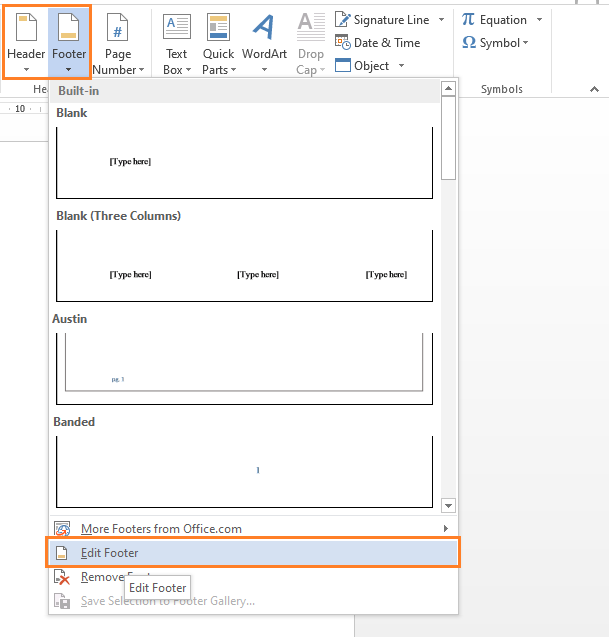
Tại thẻ Header & Footer, chọn Differrent Odd & Even Pages.
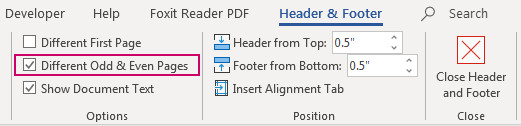
Tiếp theo, di chuyển chuột đến vùng chân trang (đầu trang chúng ta làm tương tự). Sau đó nhập nội dung lần lượt cho phần trang chẵn, trang lẻ:
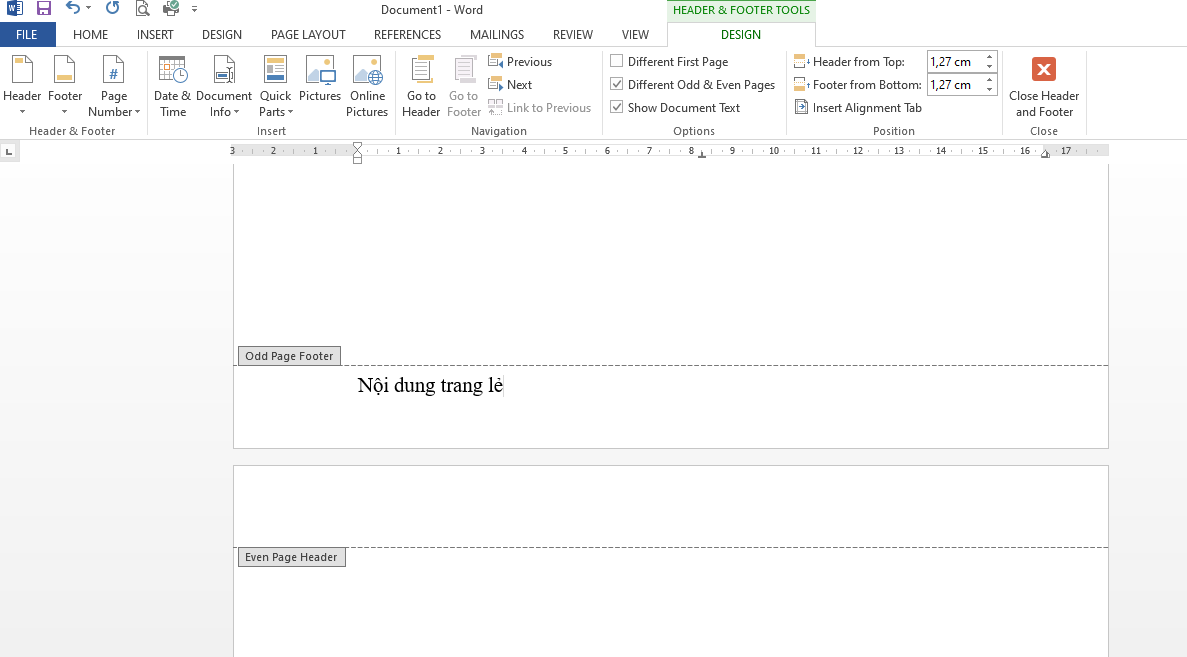
Sau đó chọn Close Header and Footer để hoàn tất thay đổi.
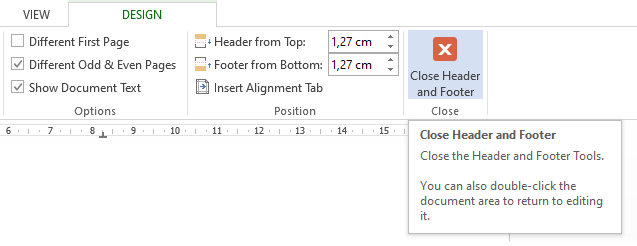
Đến đây chúng ta đã hoàn tất việc tạo header và footer cho các trang chẵn lẻ với nội dung khác nhau. Thật đơn giản phải không nào. Chúc các bạn thành công.

Cùng chuyên mục: